电脑声卡驱动安装教程
20231122 来源:驱动精灵 作者:驱动小精灵
驱动精灵安全、高效、专业解决各种电脑驱动问题
看到有不少小伙伴在问,电脑重启后发现声卡驱动消失了,播放音乐、视频都没有声音,视频会议、聊天都听不到对方说什么,对方也听不到自己的声音,不知道应该怎么办?
其实,发现电脑缺少声卡驱动,按照以下方法安装就可以了。
方法一:专业驱动软件
驱动精灵是国内老牌专业驱动软件,可以快速、安全、高效的安装声卡驱动,非常实用新手、小白用户,具体操作如下:
1、下载安装“驱动精灵”;
2、启动软件,点击“驱动管理”功能;
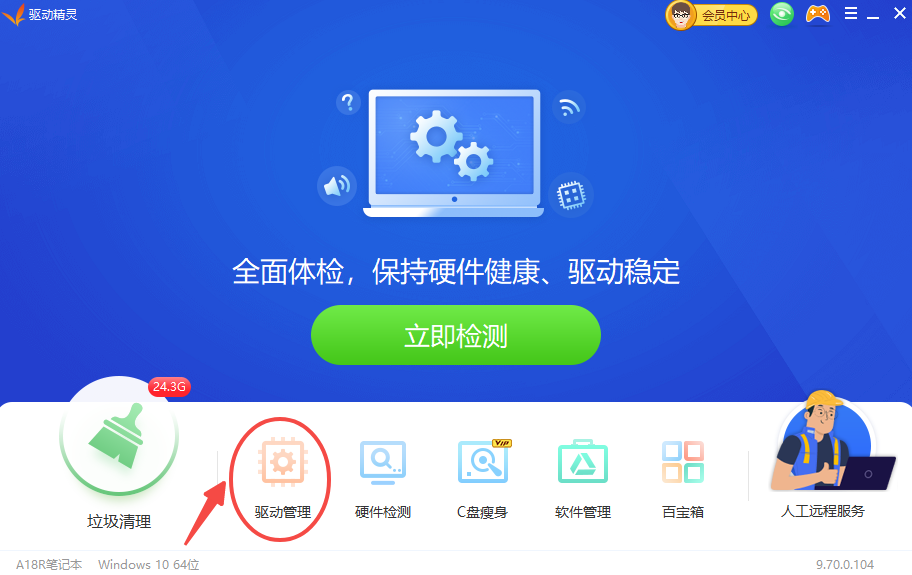
3、等待驱动扫描完成;
4、在设备异常中,可以看到声卡,点击“安装”即可;

5、提示完成声卡驱动安装;

方法二:官网获取
动手能力强的小伙伴,可以根据电脑声卡生产厂商和型号,从官网获取声卡驱动安装包,完成声卡驱动安装。

注意:
1、从官网获取驱动安装包的时候,注意下载的声卡驱动版本一定要是支持当前声卡型号的,不少小伙伴没有注意,最后发现安装了错误的驱动版本,电脑还是无法播放声音。
2、下载驱动安装的时候,一定要等驱动包完成下载完成,最好校验安装的完整性。避免,因为网络异常导致安装包异常,影响声卡驱动正常安装。
方法三:Windows“设备管理器”
新版本的Windows操作系统,可以通过“设备管理器”尝试安装声卡驱动,具体操作如下:
1、通过开始-设置-系统-关于,进入“设备管理”页面;
2、在“声音、视频和游戏控制器”中双击“声卡型号”;
3、在弹出框中,点击“驱动程序”;

4、点击安装驱动;
5、在弹出框中点击“自动搜索驱动程序”;

6、最后安装完成即可;

以上就是,电脑声卡正常没有声音的修复方法,希望对你有帮助。
内容来自网络,如有侵权,请联系删除
驱动精灵是国内最早最专业的电脑驱动管理软件,助你安全、高效解决电脑驱动问题



 网站备案号:
网站备案号: